QR-codes scannen met de camera-app op uw iPhone
QR-codes zijn een populaire methode om mensen toegang te geven tot iets op internet vanaf een stuk papier of andere fysieke media. Meestal is de andere beschikbare optie om een URL in plaats van die QR-code te plaatsen, maar dit kan vaak lastig zijn, vooral als de URL lang is.
De QR-code is nuttiger omdat u deze eenvoudig met een compatibele app kunt scannen en vervolgens rechtstreeks naar de beoogde locatie op internet kunt brengen. Als u eerder QR-codes op uw iPhone hebt gebruikt, moet u waarschijnlijk een app van derden downloaden. Gelukkig is dit niet langer nodig, omdat de Camera-app van de iPhone nu QR-codes kan scannen. Onze tutorial hieronder laat zien waar je de instelling voor deze functie kunt vinden, zodat je deze kunt inschakelen.
QR-codes scannen op een iPhone 7
De stappen in dit artikel zijn uitgevoerd op een iPhone 7 Plus in iOS 11.3. Door de instelling in de onderstaande stappen in te schakelen, schakelt u een functie in de standaard Camera-app van de iPhone in waarmee u QR-codes kunt scannen. Als u de optie die in deze handleiding wordt beschreven niet ziet, gebruikt u mogelijk een oudere versie van iOS die deze optie niet ondersteunt. Ontdek hoe u kunt updaten naar iOS 11 om deze functie te krijgen, evenals vele andere die zijn toegevoegd met de iOS 11-update.
Stap 1: Open het menu Instellingen .

Stap 2: Scroll naar beneden en selecteer de optie Camera .
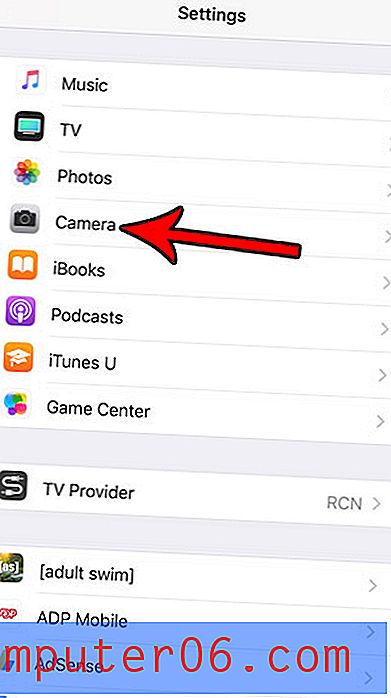
Stap 3: Tik op de knop rechts van QR-codes scannen om deze in te schakelen. De instelling is ingeschakeld wanneer er groene schaduw rond de knop is. Ik heb de QR-scanoptie ingeschakeld in de onderstaande afbeelding.
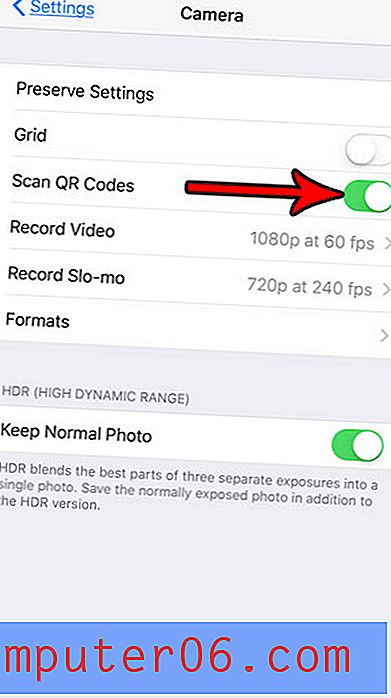
Als je vaak de filters op de camera van de iPhone gebruikt wanneer je foto's maakt, vind je het misschien niet leuk hoe het het laatste filter dat je gebruikte onthoudt. Ontdek hoe u kunt stoppen met het behouden van de filterinstelling op de iPhone-camera, zodat u elke keer gemakkelijk een nieuwe kunt kiezen.


